纯文本粘贴为默认值(Microsoft Word)
当您从剪贴板将信息粘贴到文档中时,Word通常可以使用几种不同的方式来粘贴信息。如果执行Ctrl + C或Ctrl + X将信息放置在剪贴板上,则可以通过显示“选择性粘贴”对话框来查看Word粘贴数据的不同方式。 (单击功能区的“剪贴板”组中“粘贴”工具下的向下箭头,然后选择“选择性粘贴”。)(请参见图1。)
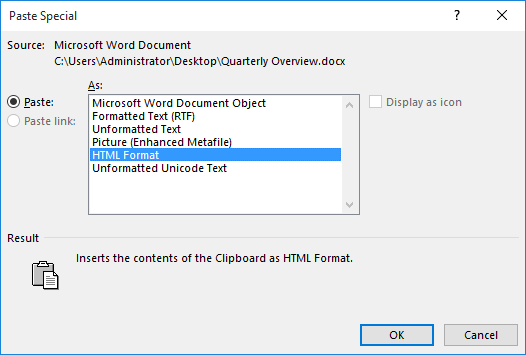
图1.“选择性粘贴”对话框。
当然,当您按Ctrl + V进行粘贴时,Word必须选择一种可用的粘贴方法以在实际粘贴操作中使用。 Word选择的方法取决于您粘贴的数据类型。
如果您从其他程序中大量粘贴文本,则可能需要使用默认的粘贴方法“未格式化的文本”,这意味着该文本将以任何格式放置在文档中。 (与从“选择性粘贴”对话框中选择“未格式化的文本”相同。)无法在Word中进行配置,但是您可以使用非常非常简单的宏为您进行粘贴:
Sub InsertAsPlainText() On Error GoTo F Selection.PasteSpecial Link:=False, DataType:=wdPasteText, _ Placement:=wdInLine, DisplayAsIcon:=False Exit Sub F: Beep End Sub
您可以将此宏分配给`link:/ wordribbon-Adding_Tools_to_the_Quick_Access_Toolbar [快速访问工具栏]`上的工具,也可以将其分配给键盘快捷键。实际上,您可以将其分配给Ctrl + V快捷键,这意味着它替代了Ctrl + V的常规粘贴行为。
注意:
如果您想知道如何使用此页面(或_WordTips_网站上的任何其他页面)中描述的宏,我准备了一个包含有用信息的特殊页面。
_WordTips_是您进行经济有效的Microsoft Word培训的来源。
(Microsoft Word是世界上最流行的文字处理软件。)本技巧(13144)适用于Microsoft Word 2007、2010、2013、2016、2019和Office 365中的Word。 Word的旧菜单界面在这里: